现在手机已经成为我们生活中必不可少的工具,我们拍摄了很多珍贵的照片存储在手机中,但是随着照片数量的增多,手机的存储空间可能会不够用,这时候我们就需要将手机中的照片传输到电脑中进行备份。怎样才能将手机照片传输到电脑呢?下面就来介绍一下手机照片传输到电脑的方法。
手机照片传到电脑的方法
具体方法:
1.首先,我们把电脑上的qq更新到最新版本你就可以。打开以后,我们就会看到

2.更新之后,我们点击qq主面板上的qq标志。
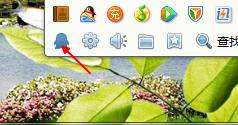
3.在里面选择导出手机相册这个按钮。我们就点击这个进入到操作界面里面就好了。
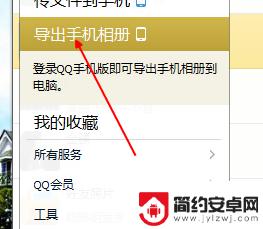
4.我们打开以后,提示我们的手机qq没有登陆。我们就登陆就好了,只要我们的qq是最新本的就可以了。
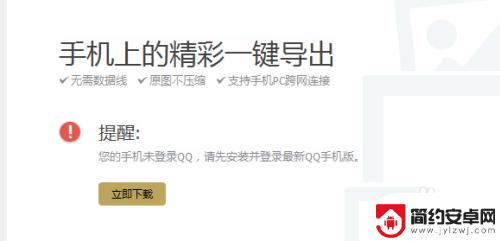
5.如果你的不是最新版本的话,一定要更新到最新本的。要不然,是没有这个功能的,同时链接的是一个wifi的。
6.满足这两个条件以后,我们点击开始链接。链接以后,我们就需要耐心等待了。
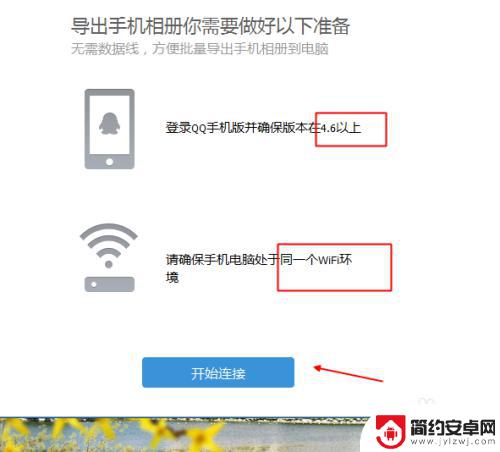
7.链接成功以后,会显示我们的手机上的所有的照片。我们在手机上可以进行操作的话,我们就要看一下提示的,按照要求去选择就好了。

8.我们选择好以后,点击导出这个按钮。如果网速不好的话,导出比较慢的,我们就需要耐心等待一下。
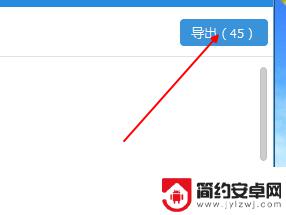
9.点击以后,我们选择导出来的位置,设置之后直接确认就好了。导出位置设置到桌面是比较好的,速度会快一些。
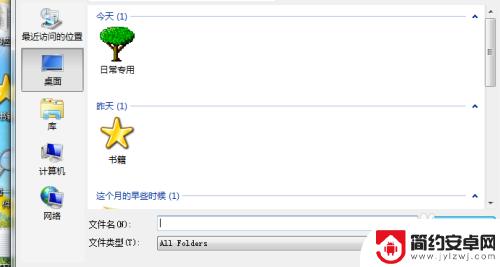
10.然后我们就可以看到到处的速度了。还是很方便的。
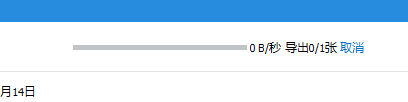
11.到处结束以后,会提示我们导出了多少张,我们可以直接选择打开。使用起来很是方便。
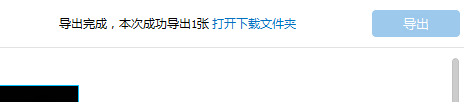
以上就是如何将手机照片传输到电脑的全部内容,如果有不清楚的用户,可以按照小编的方法进行操作,希望这能对大家有所帮助。










